Kako s lakoćom izbrisati Slack poruke

Neka nestane kajanje pošiljatelja i naučite kako izbrisati Slack poruke. Ovdje ćete također pronaći vodič korak po korak za skupno brisanje Slack poruka.
U srednjem ili velikom poduzeću, broj pojedinačnih timova i projekata obično je veći nego u manjim tvrtkama, kao i samo broj zaposlenika. Slack vam omogućuje da kreirate onoliko kanala koliko želite. To olakšava komunikaciju za svaki od vaših timova i projekata, koji mogu održavati rasprave relevantnim za sebe na jednom mjestu i imati druge kanale u cijeloj tvrtki ili timu za manje relevantne rasprave.
Jedan od alata koje Slack nudi za lakše pronalaženje i grupiranje sličnih kanala. Osim što potiče standardniju shemu imenovanja, je i "prefiksi kanala". "Prefiks kanala" je kratak izraz dizajniran da se nalazi na prednjoj strani naziva kanala kako bi se lakše organizirali kanali. Slack dolazi s tri zadana prefiksa kanala, iako ih niti jedan od zadanih kanala radnog prostora ne koristi. Oni su "pomoć", "proj" i "tim". Osmišljeni su za isticanje kanala za pitanja ili korisne resurse, suradnju na projektu ili suradnju između tima.
Kada odaberete prefiks kanala dok imenujete kanal, odmah će ga slijediti crtica, tako da inače možete jednostavno upisati nazive kanala kao što biste inače.
Ako želite dodati novi prefiks kanala, morate ući u postavke prilagodbe radnog prostora. Da biste to učinili, prvo morate kliknuti na naziv radnog prostora u gornjem desnom kutu. Zatim na padajućem izborniku odaberite "Postavke i administracija", a zatim "Prilagodi" da biste otvorili postavke prilagodbe radnog prostora u novoj kartici.
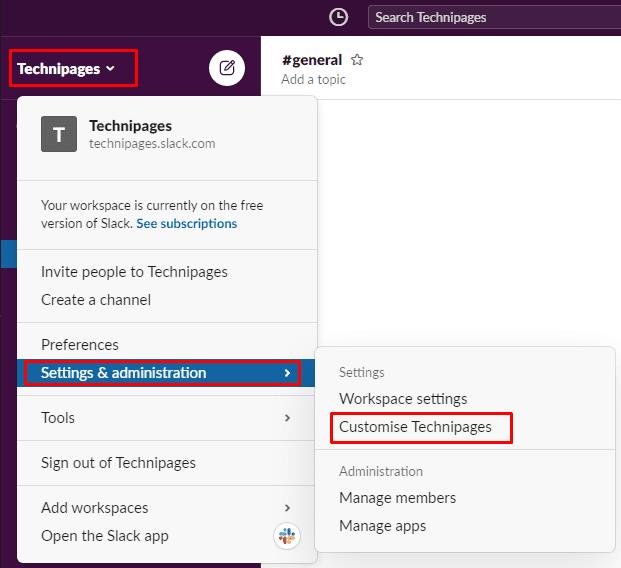
Da biste došli do postavki prilagodbe radnog prostora, kliknite naziv radnog prostora na bočnoj traci. Zatim odaberite "Postavke i administracija" i "Prilagodi".
Nakon što ste u postavkama prilagodbe radnog prostora, prijeđite na karticu "Prefiksi kanala". Da biste dodali novi prefiks kanala, kliknite "Dodaj prefiks" u donjem lijevom kutu.
Savjet : ne možete uređivati postojeći prefiks kanala.
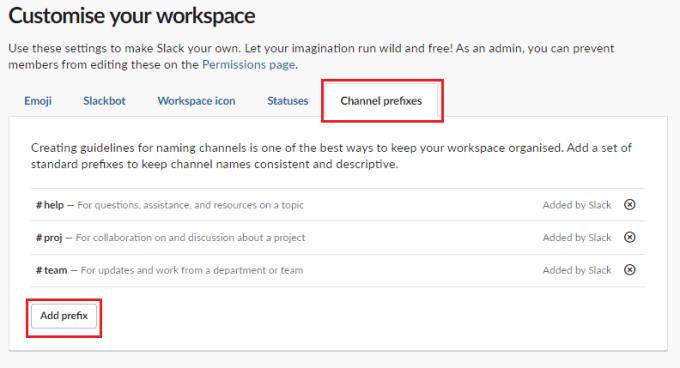
Unesite prefiks koji želite dodati i kratak opis kada ga treba koristiti. Zatim kliknite "Spremi" kada završite.
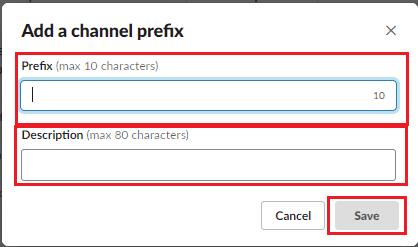
Unesite prefiks koji želite dodati i kratak opis kada bi se trebao koristiti, a zatim kliknite "Spremi".
Prefiksi kanala u Slacku osmišljeni su kako bi olakšali grupiranje i pronalaženje određenih vrsta kanala te potaknuli korištenje standardnije sheme imenovanja. “Slijedeći korake u ovom vodiču, možete dodati nove prefikse kanala u svoj radni prostor.
Neka nestane kajanje pošiljatelja i naučite kako izbrisati Slack poruke. Ovdje ćete također pronaći vodič korak po korak za skupno brisanje Slack poruka.
Dodajte dodatni sloj sigurnosti svojim Slack računima uključivanjem dvofaktorske provjere autentičnosti. Pogledajte kako ga je jednostavno omogućiti.
Trebate li ID za članove Slacka? Pogledajte koje korake trebate slijediti da biste ga brzo pronašli.
Jedna od cool značajki Slacka je Slackbot, koji je bot koji odgovara na određene naredbe. Slackbot se također može konfigurirati tako da pruža prilagodljivost
Kako biste sve sumnjive aktivnosti držali pod kontrolom, možete koristiti zapisnike pristupa Slacks. Pogledajte kako mu možete pristupiti.
Kada tema postane previše popularna da bi se zanemarila, zašto ne stvoriti kanal za nju na Slacku? Pogledajte kako možete stvoriti kanal.
Pobrinite se da svi slijede vaše smjernice kada se imenuju na Slacku. Pogledajte kako prikazati ta pravila u ovom vodiču.
Niste zadovoljni zadanim zapisnikom radnog mjesta na Slacku? Pogledajte koje korake trebate poduzeti da biste ga promijenili.
Emoji su zabavan i bezbrižan način komunikacije, čak rade i preko jezičnih barijera jer se ne oslanjaju na riječi. Postoji ogroman broj Trebate određenu vrstu emotikona dostupnih u vašem Slack radnom prostoru? Upotrijebite ovaj vodič za dodavanje vlastitih prilagođenih emotikona.
Slack je online chat program koji često koriste tvrtke i drugi profesionalci kako bi ostali u međusobnom kontaktu. Slack program ima mnogo
Može biti teško pronaći načine kako pomoći svom timu da se poveže, a da pritom ostane produktivan. Možda ste čuli za Slack, aplikaciju za razmjenu poruka koja čini se da donosi sve
Pogledajte kako je lako promijeniti vremenske zone u Slacku uz ovaj vodič. Promijenit ćete svoju vremensku zonu za manje od minute.
Iako je Jira aplikacija nova, brzo je postala jedna od najboljih aplikacija za postavljanje podsjetnika i obavijesti u Slack grupama. Ne samo da Jira Ovaj vodič vas uči o postavljanju Jira podsjetnika u Slack grupama.
Vrijeme je da svi promijene svoje lozinke na Slacku. Pogledajte kako natjerati svakoga da stvori novi.
Izrada sigurnosne kopije važnih Slack poruka je neophodna. Pogledajte kako možete izvesti svoje podatke Slack radnog prostora.
Slack je aplikacija za internetsko ćaskanje koja omogućuje da vaši razgovori ostanu organizirani dok radite. Razgovori se mogu dogovoriti po temama, privatni
Dobivate previše e-poruka? Ako želite ukloniti Slack obavijesti e-pošte iz svoje pristigle pošte, ovi će vas savjeti zanimati.
Obavijesti u Slacku izvrstan su način da budete u toku s porukama koje ste primili, komentarima u kojima ste spomenuti i nitima poruka koje ste primili
Ne želite da itko na Slacku zna da ste na pozivu? Pogledajte kako spriječiti aplikaciju da promijeni vaš status.
Tražite djelatnika mjeseca? Pogledajte kako možete usporediti podatke zahvaljujući analitici članova Slacksa i kako ih možete pronaći.
Saznajte kako riješiti uobičajeni problem treptanja ekrana u Google Chrome web pregledniku.
Ako LastPass ne može povezati sa svojim poslužiteljima, očistite lokalnu predmemoriju, ažurirajte upravitelj lozinki i onemogućite svoje ekstenzije preglednika.
Pitate se kako integrirati ChatGPT u Microsoft Word? Ovaj vodič vam pokazuje točno kako to učiniti s dodatkom ChatGPT za Word u 3 jednostavna koraka.
Trebate li zakazati ponavljajuće sastanke na MS Teams s istim članovima tima? Saznajte kako postaviti ponavljajući sastanak u Teams.
Trenutno nije moguće onemogućiti anonimna pitanja u Microsoft Teams Live Događajima. Čak i registrirani korisnici mogu slati anonimna pitanja.
Prikažemo vam kako promijeniti boju označavanja za tekst i tekstualna polja u Adobe Readeru kroz ovu uputu korak po korak.
Želite onemogućiti ekran ažuriranja softvera Apple i sprečiti ga da se prikazuje na vašem Windows 11 PC-u ili Macu? Isprobajte ove metode odmah!
Ovdje pronađite detaljne upute o tome kako promijeniti niz korisničkog agenta u Appleovom Safariju za MacOS.
Vidite li često grešku Žao nam je, nismo se mogli povezati s vama na MS Teams? Pokušajte ove savjete za otklanjanje poteškoća kako biste se riješili ovog problema!
Spotify može postati dosadan ako se automatski otvara svaki put kada uključite svoje računalo. Onemogućite automatsko pokretanje pomoću ovih koraka.



























